在当今数字时代,苹果手机已成为许多人日常生活的必备工具,随着使用时间增长,存储空间不足的问题常常困扰用户,许多人忽视了这个细节,却不知它直接影响设备性能和用户体验,想象一下,当您想拍摄珍贵瞬间或下载重要应用时,屏幕弹出“存储空间不足”的提示——那种挫败感足以让人抓狂,掌握有效管理iPhone存储空间的方法,不仅能提升手机运行效率,还能延长使用寿命,本文将一步步引导您解决这个问题,让iPhone始终保持最佳状态。
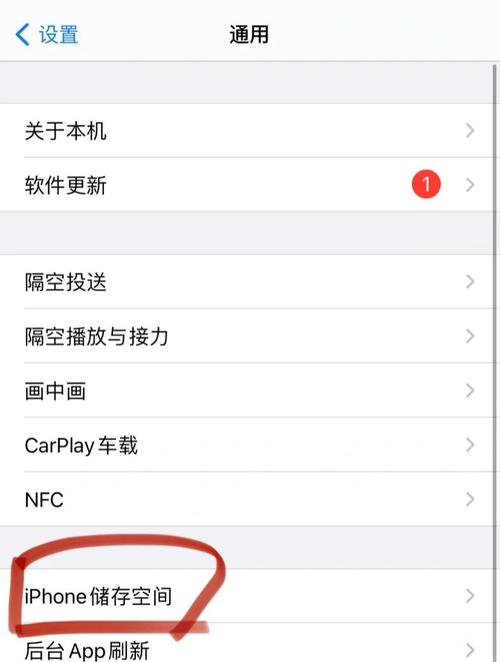
检查当前存储使用情况
了解存储空间的分布是管理的基础,打开iPhone设置,进入“通用”选项,选择“iPhone存储”,这里会显示一个直观的图表,展示各类文件占用的比例:应用、照片、媒体、系统等,重点关注占用最大的项目,比如某些游戏或社交媒体应用可能吞噬大量空间,每周检查一次这个页面,养成习惯,能帮助您及时发现潜在问题,系统缓存或临时文件往往在后台积累,却很少被用户注意,通过定期审查,您可以针对性地清理,避免空间被浪费。
清理照片和视频库
照片和视频通常是存储空间的最大“杀手”,iPhone相机功能强大,但拍摄的高分辨率内容容易占用数GB空间,打开“照片”应用,使用“最近删除”功能彻底删除不需要的图片和视频——它们会在30天后自动清除,但手动操作能立即释放空间,另一个技巧是启用“优化iPhone存储”选项:在设置中进入“照片”,开启iCloud照片库,并选择“优化存储”,这样,原始文件会上传至云端,而手机只保留缩略图,节省本地空间,删除重复或模糊的照片,或使用第三方工具(如苹果官方的照片管理建议)整理库,保留珍贵回忆固然重要,但定期筛选能防止空间被无用内容填满。
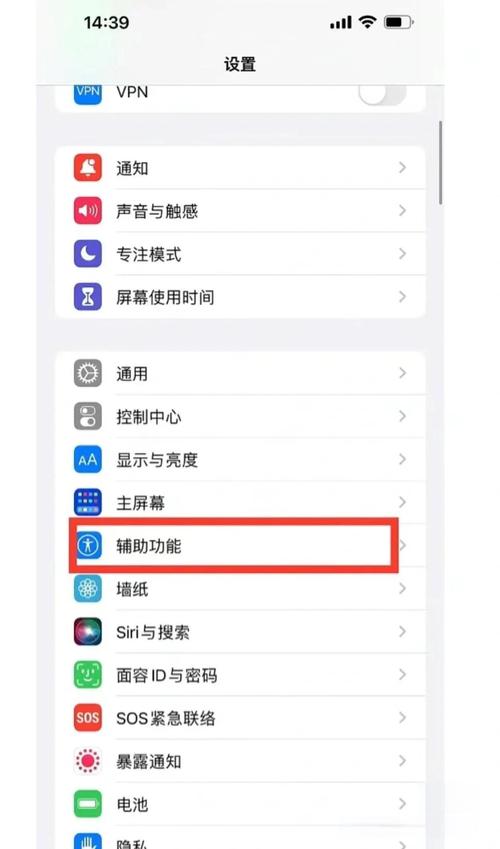
管理应用和缓存数据
应用及其缓存数据是另一个需要关注的领域,在“iPhone存储”页面,您能看到每个应用的占用详情,优先处理大型应用或那些很少使用的程序——直接卸载它们,而非仅仅删除图标,这能彻底移除相关数据,对于常用应用,如微信或抖音,进入其设置清理缓存:在应用内找到“存储”或“清理”选项,手动清除临时文件,禁用自动下载功能:进入设置中的“App Store”,关闭“自动下载”下的应用和更新,这样能防止新内容在后台占用空间,社交媒体应用尤其容易堆积缓存,建议每周清理一次,通过这种方式,您能显著减少冗余数据,保持手机运行流畅。
利用iCloud和其他优化服务
iCloud是苹果提供的强大工具,专门用于存储管理,在设置中进入“Apple ID”,选择“iCloud”,启用“iCloud云备份”和“iCloud照片”,开启“优化存储”功能后,系统会自动将旧文件移至云端,释放本地空间,iCloud提供5GB免费空间,如果不够,可以考虑升级到付费计划——50GB每月仅需少量费用,性价比高,使用“卸载未使用的应用”功能:在“iPhone存储”页面底部开启此选项,系统会智能移除闲置应用,但保留文档和数据,当您重新安装时,一切恢复如初,其他服务如iTunes备份也能帮助转移数据到电脑,减少手机负担,综合运用这些方法,您能轻松应对空间压力。
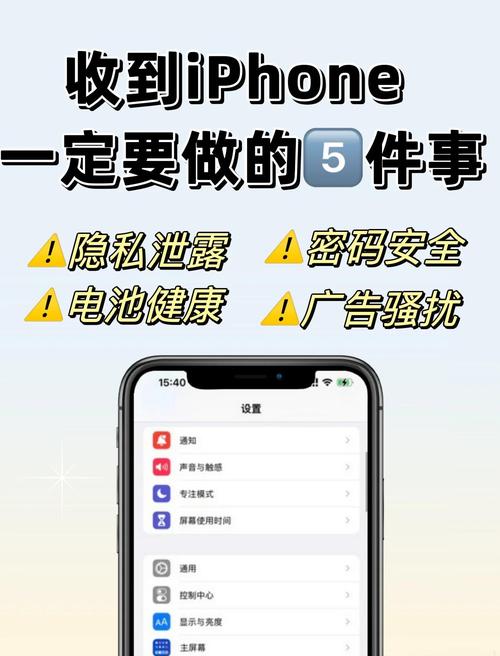
其他实用技巧
除了以上核心步骤,一些小技巧能带来额外惊喜,更新iOS系统至最新版本,苹果经常优化存储算法,减少占用;在设置中进入“Safari”,清除浏览历史记录和网站数据;关闭不必要的后台应用刷新:进入“通用”下的“后台App刷新”,仅保留关键应用,限制信息附件存储:在“信息”设置中,设置自动删除旧消息,对于音乐和播客爱好者,使用流媒体服务而非下载本地文件,养成备份习惯——通过iCloud或电脑定期备份,确保数据安全的同时,避免手机被冗余文件拖慢,这些习惯虽小,但累积效果显著。
在我看来,高效管理iPhone存储空间不仅是技术操作,更是维护数字生活的艺术,它能让设备运行如新,避免卡顿和崩溃,提升整体体验,坚持这些方法,您会发现手机不再只是工具,而是更可靠的伙伴。(字数:约1120字)









评论列表 (1)
苹果手机如何释放3072855Z空间?可以通过删除不常用应用、清理缓存、移除多余照片和视频、使用云服务备份等方法来增加可用存储空间。
2025年07月08日 19:16